Elon Musk thẳng tay xóa tài khoản Facebook Tesla và SpaceX
Elon Musk đã thẳng tay xóa bỏ hai tài khoản “triệu like” vào hôm 23/3 sau bê bối rò rỉ dữ liệu của Facebook.
Bê bối rò rỉ 50 triệu dữ liệu người dùng đang tiếp tục khiến Facebook lao đao. Mới đây, ông chủ của Tesla và SpaceX cũng gia nhập những người phản đối mạng xã hội lớn nhất thế giới, khi xóa bỏ hai fanpage đại diện với tổng lượt thích hơn 5 triệu. Tuy nhiên, việc xóa bỏ đến từ sự thách thức trên Twitter.
Elon Musk đã thẳng tay xóa fanpage SpaceX và Tesla.
Theo CNN, Musk đã được những người hâm mộ ông đề cập đến việc xóa tài khoản Facebook và phong trào #deletefacebook trên Twitter. Ngay sau đó, ông đã hỏi vặn lại “Facebook là gì?”.
Tiếp đó, một bình luận khác yêu cầu Musk xóa tài khoản Facebook SpaceX. Sau câu trả lời “Tôi còn không để ý rằng chúng tôi có trang đó. Sẽ làm ngay”, fanpage SpaceX với hơn 3 triệu like biến mất.
Musk bị thách thức xóa tài khoản SpaceX.
Tiếp tục với câu hỏi liệu Musk có xóa luôn fanpage Tesla hay không, ông đã không ngần ngại đáp “Chắc chắn rồi”. Fanpage Tesla với hơn 2 triệu like cũng không thể truy cập được sau đó.
“Tôi không sử dụng và có lẽ cũng không bao giờ sử dụng Facebook. Tôi không bị chúng làm ảnh hưởng. Ngoài ra, chúng tôi cũng không bao giờ quảng cáo hay trả tiền cho sản phẩm của mình trên đó. Vì vậy, tôi không quan tâm”, Musk chia sẻ trên Twitter.
Tuy nhiên, mức độ của những người hâm mộ Musk chưa dừng lại ở đó. Ông tiếp tục được yêu cầu xóa bỏ tài khoản Instagram của Tesla và SpaceX vì dịch vụ này cũng thuộc Facebook. Tuy nhiên, ông không làm điều này. Hiện Instagram SpaceX có 3 triệu người theo dõi, trong khi SpaceX có 4 triệu người theo dõi. Riêng Instagram cá nhân của Musk có hơn 7 triệu người theo dõi.
Theo The Verge, fanpage của Solar City, công ty sản xuất pin thuộc sở hữu Tesla cũng đã biến mất. Chưa rõ hành động khóa tài khoản Facebook của Musk chỉ là tạm thời hay vĩnh viễn.
Elon Musk là tỉ phú người Nam Phi, được biết đến là sáng lập dự án tên lửa vũ trụ tái sử dụng SpaceX, đồng lập công ty xe hơi tự lái Tesla Motors và dịch vụ thanh toán PayPal. Ông là người đóng góp quan trọng vào sự phát triển của thanh toán trực tuyến, phát triển năng lượng sạch và các hệ thống giao thông tiên tiến, chinh phục không gian…
Với mục tiêu phát triển các công nghệ thay đổi tương lai loài người, ông được hàng triệu người mến mộ và thần tượng trên khắp thế giới. Do đó, hành động xóa tài khoản Facebook Tesla và SpaceX lần này được dự đoán sẽ ít nhiều tác động lên người dùng mạng xã hội của Zuckerberg, thậm chí là thúc đẩy phong trào #deletefacebook đang lan rộng.
Trong quá khứ, giữa Musk và Zuckerberg không có mối quan hệ êm đẹp. Năm ngoái, Musk đã cảnh báo nguy cơ tiềm ẩn của trí tuệ nhân tạo và cho rằng hiểu biết của ông chủ Facebook về vấn đề này là “có hạn”.
Tháng 9/2016, một tên lửa SpaceX đã phát nổ trên bệ phóng, phá hủy một vệ tinh đắt tiền mà Facebook dự định mang lên không gian cho mục đích kết nối Internet diện rộng. Zuckerberg đã có một bài “than thở” khá dài trên trang cá nhân. Ngoài ra, dù không lời qua tiếng lại nhưng cả hai cũng có một số hiềm khích nhất định.
Video đang HOT
Vụ rò rỉ thông tin được cho là lớn nhất trong lịch sử Facebook được báo chí đăng tải ngày 17/3. Công ty phân tích dữ liệu Cambridge Analytica bị phát hiện sở hữu lượng thông tin cá nhân của hơn 50 triệu tài khoản Facebook. Kho dữ liệu này được mua lại từ Aleksandr Kogan, giảng viên Đại học Cambridge thông qua việc thu thập thông tin dưa trên ưng dung thisisyourdigitallife. Sự vụ gây rúng động bởi kho dữ liệu được cho là dùng để phân tích, tạo nội dung quảng cáo ủng hộ Donald Trump trong cuộc bầu cử Tổng thống Mỹ năm 2016. Con số 50 triệu tài khoản Facebook tương đương 25% sô cư tri My trươc giai đoạn bâu cư.
Bảo Lâm
Theo VNE
Cách bảo vệ dữ liệu của bạn trên Facebook
Để bảo vệ dữ liệu của mình an toàn hơn, người dùng cần thực hiện một số tinh chỉnh đặc biệt khi sử dụng mạng xã hội Facebook.
Sau vụ bê bối làm rò rỉ 50 triệu hồ sơ cá nhân trên Facebook, an toàn dữ liệu trên Internet một lần nữa lại réo hồi chuông cảnh tỉnh tới hàng tỷ người dùng mạng xã hội "khổng lồ" này. Một lần nữa, cần biết rằng, chúng ta đang sống trong thời đại quá dễ dàng chia sẻ thông tin cá nhân.
Người dùng cần bảo vệ dữ liệu đăng tải lên Facebook.
Do đó, nếu muốn tiếp tục sử dụng Facebook nhưng vẫn muốn giữ bí mật về những gì mình tiết lộ, bạn có thể chú ý làm theo những bước nhỏ dưới đây để tránh việc chia sẻ quá mức trên Facebook.
Cài đặt quyền sử dụng trên iPhone
Ảnh minh họa.
Đầu tiên, bạn cần mở ứng dụng Cài đặt (Setting) => Facebook => Vô hiệu hóa Microphone, camera và để Vị trí (Location) ở chế độ "Never" để ngăn Facebook tự động tìm được vị trí của mình. Khi muốn chia sẻ clip hay hình ảnh, bạn hoàn toàn có thể vào ứng dụng camera, chụp ảnh, quay lại Facebook và chia sẻ theo cách thủ công.
Ngoài ra, bạn có thể làm tương tự với các ứng dụng khác như Messenger, WhatsApp và Instagram.
Cài đặt quyền sử dụng cho smartphone Android
Ảnh minh họa.
Để thực hiện cài đặt quyền sử dụng cho smartphone Android, bạn cần làm theo các bước sau: Cài đặt (Setting) => Ứng dụng (Apps) => Facebook => Quyền sử dụng (Permissions). Tương tự như với iPhone, bạn có thể tắt microphone, camera và vị trí.
Cài đặt bảo mật Facebook trên iPhone và thiết bị Android
Ảnh minh họa trên iPhone.
Trong ứng dụng Facebook => Cài đặt (Setting) => Cài đặt tài khoản (Accout Setting) => Cá nhân (Privacy). Ở đây, bạn có thể quản lý dữ liệu tiểu sử của mình: thành phố sinh sống, trường đã học, nơi làm việc, số điện thoại, thành viên gia đình,... Lời khuyên là nên xóa chúng để tránh bị chia sẻ trong tương lai.
Ảnh minh họa cho smartphone Android.
Sau đó, bạn cần quay lại mục Cá nhân => Giới hạn những người có thể xem những bài đăng trước đó (Limit who can see past post). Ở đây, bạn có thể tự động chuyển tất cả các bài đăng trước đó ở chế độ công khai (Public) hay Bạn của bạn bè (Friends of Friends) thành chế độ Bạn bè (Friends). Điều này đồng nghĩa với việc người quen của bạn bè hay bất cứ ai sẽ không còn nhìn thấy bài đăng của bạn trừ bạn bè của bạn và những người được gắn thẻ.
Ảnh minh họa.
Tiếp theo, bạn cần quay về Cài đặt tài khoản (Accout Setting) => Vị trí (Location) => Tắt lịch sử vị trí (History Location).
Cài đặt ứng dụng trong Facebook
Để cài đặt ứng dụng trong Facebook, bạn cần quay lại Cài đặt tài khoản (Accout Setting) => Ứng dụng (Apps). Màn hình sẽ hiển thị ra bốn hộp thoại phụ:
Ảnh minh họa.
1. Đăng nhập vào Facebook (Logged in with Facebook): Hiển thị danh sách tất cả các ứng dụng, cuộc thăm dò, trò chơi và dịch vụ mà bạn đã đồng bộ với Facebook. Bạn có thể tùy ý xóa chúng.
2. Nền tảng (Flatform): Bật tính năng này nếu bạn muốn chặn Facebook tương tác với bất cứ trang web nào.
3. Các ứng dụng khác (Apps other use): Tắt tính năng này để phòng tránh rò rỉ hồ sơ cá nhân
4. Phiên bản cũ Facebook dành cho di động (Old Version of Facebook for mobile): Trong trường hợp bạn từng dùng BlackBerry hay smartphone cũ để đăng nhập Facebook, bạn có thể truy cập vào đây để khóa cài đặt mặc định cho đối tượng của bài đăng.
Cài đặt quảng cáo ứng dụng Facebook
Để thực hiện cài đặt này, bạn cần quay lại Cài đặt tài khoản (Accout Setting) => Quảng cáo (Ads). Ở đây, người dùng có thể thực hiện một số tinh chỉnh quảng cáo theo ý muốn.
Ảnh minh họa.
1. Sở thích của bạn (Your Interest): danh mục mà Facebook nghĩ bạn thích, bạn có thể xóa chúng tùy thích
2. Nhà quảng cáo mà bạn từng tương tác (Advertises you are interacted with). Đây là mục khá quan trọng vì không chỉ hiển thị những quảng cáo mà bạn từng nhấp vào mà một trong những quảng cáo đó còn có thông tin của bạn.
3. Cài đặt quảng cáo (Ads Setting): đây là nơi bạn cho phép Facebook được sử dụng dữ liệu để nhắm tới mục tiêu quảng cáo có liên quan.
4. Ẩn các chủ đề quảng cáo (Hide Ad Topics): menu phụ này cho phép bạn ẩn những chủ đề quảng cáo mà bạn không thích có trên Facebook. Thậm chí, bạn có thể vô hiệu hóa chủ đề quảng cáo trong 6 tháng, 12 tháng hoặc vô thời hạn.
Kết luận
Không phải bài đăng nào cũng nên để ở chế độ công khai.
Facebook là một mạng xã hội và rõ ràng chúng ta sử dụng nó để liên lạc với mọi người. Do đó, không nên đăng công khai tất cả mọi thứ. Lời khuyên là bạn nên điều chỉnh quyền xem cụ thể ở mỗi bài đăng (chế độ công khai/ bạn bè/ tất cả bạn bè loại trừ/ chỉ mình tôi). Quan trọng hơn, nếu muốn giữ bảo mật, bạn cần cực kỳ cẩn trọng với mọi tài liệu và hình ảnh đăng tải lên.
Theo Danviet.vn
Cách tải dữ liệu cá nhân từ Facebook về máy tính 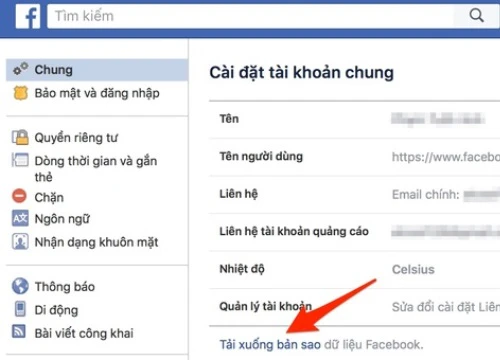 Nếu muốn xoá tài khoản Facebook, người dùng vẫn có cách lưu lại toàn bộ thông tin, ảnh hay video... trên mạng xã hội về máy tính. Người dùng có thể tải về các thông tin cá nhân bao gồm cả các dòng trạng thái đã cập nhật, ảnh hay video đã chia sẻ công khai hoặc riêng tư trên Facebook về máy...
Nếu muốn xoá tài khoản Facebook, người dùng vẫn có cách lưu lại toàn bộ thông tin, ảnh hay video... trên mạng xã hội về máy tính. Người dùng có thể tải về các thông tin cá nhân bao gồm cả các dòng trạng thái đã cập nhật, ảnh hay video đã chia sẻ công khai hoặc riêng tư trên Facebook về máy...
 CEO Apple đang tập trung vào 1 sản phẩm 'hot' hơn iPhone00:30
CEO Apple đang tập trung vào 1 sản phẩm 'hot' hơn iPhone00:30 Người dùng Galaxy tại Việt Nam bắt đầu nhận One UI 703:50
Người dùng Galaxy tại Việt Nam bắt đầu nhận One UI 703:50 One UI 7 chậm chạp khiến Samsung mất vị thế dẫn đầu thế giới Android09:37
One UI 7 chậm chạp khiến Samsung mất vị thế dẫn đầu thế giới Android09:37 Google dừng hỗ trợ, hàng triệu điện thoại Android gặp nguy hiểm08:58
Google dừng hỗ trợ, hàng triệu điện thoại Android gặp nguy hiểm08:58 Apple lỡ hẹn với AI, người dùng Việt chịu thiệt?09:57
Apple lỡ hẹn với AI, người dùng Việt chịu thiệt?09:57 Google nâng tầm Gemini với khả năng tạo video dựa trên AI08:26
Google nâng tầm Gemini với khả năng tạo video dựa trên AI08:26 Google ra mắt công cụ AI cho phép tạo video từ văn bản và hình ảnh00:45
Google ra mắt công cụ AI cho phép tạo video từ văn bản và hình ảnh00:45 TikTok Trung Quốc lần đầu công bố thuật toán gây nghiện02:32
TikTok Trung Quốc lần đầu công bố thuật toán gây nghiện02:32 Giá iPhone sẽ tăng vì một 'siêu công nghệ' khiến người dùng sẵn sàng móc cạn ví00:32
Giá iPhone sẽ tăng vì một 'siêu công nghệ' khiến người dùng sẵn sàng móc cạn ví00:32Tiêu điểm
Tin đang nóng
Tin mới nhất

Thanh toán NFC qua điện thoại có thể bị tin tặc đánh cắp dữ liệu thẻ
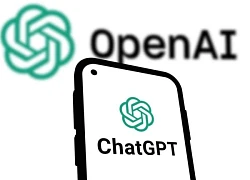
OpenAI nâng tầm ChatGPT với 3 thay đổi lớn

Windows 11 có thể đóng ứng dụng 'cứng đầu' chỉ trong nháy mắt

Keysight, NTT Innovative Devices và Lumentum đạt tốc độ truyền dữ liệu 448 Gbps

Amazon Q Developer mở rộng hỗ trợ tiếng Việt và nhiều ngôn ngữ khác

Trung Quốc phát minh bộ nhớ RAM nhanh hơn 10.000 lần hiện tại

Microsoft cảnh báo lỗi nghiêm trọng trên Outlook

TSMC đối mặt khó khăn trong kiểm soát chip AI đến tay Trung Quốc

Ổ điện gia dụng 'hiện đại hóa' tích hợp sạc nhanh, khóa thẻ từ

Google có khả năng mất trình duyệt Chrome

Công nghệ chọn luồng hình ảnh có mặt tại Lễ diễu binh 30.4

Australia và Việt Nam thành lập trung tâm công nghệ chiến lược
Có thể bạn quan tâm

Vụ ngoại tình bẽ bàng: Tài tử hạng A ruồng bỏ vợ chạy theo hoa hậu nhận "quả báo" không ngờ
Sao châu á
07:35:24 24/04/2025
Một bệnh nhi tại Cao Bằng tử vong nghi mắc ho gà
Sức khỏe
07:35:15 24/04/2025
Trung Quốc phản ứng trước cáo buộc công dân nước này tham chiến chống lại Ukraine
Thế giới
07:31:16 24/04/2025
'Hoa khôi diễu binh' ở TP.HCM từng lọt top cuộc thi hoa hậu
Netizen
07:18:09 24/04/2025
Toyota Hilux: "Ngựa chiến" không ngại trèo đèo lội suối
Ôtô
07:10:27 24/04/2025
Phát hiện nhiều bộ xương nghi của người trong hang đá ở Nghệ An
Tin nổi bật
07:07:14 24/04/2025
Đi trình báo mất xe máy, nạn nhân được CSGT báo đã bắt tên trộm và thu được xe
Pháp luật
07:04:56 24/04/2025
Vinicius bị FIFA điều tra, nguy cơ treo giò 2 năm
Sao thể thao
07:00:03 24/04/2025
Cha tôi, người ở lại - Tập 30: Dính như sam, An - Nguyên bị hiểu lầm yêu nhau
Phim việt
06:33:43 24/04/2025
Loại củ giúp tăng cường sức đề kháng, phòng ngừa bệnh vặt hiệu quả nhà nào cũng nên có
Ẩm thực
06:07:50 24/04/2025
 Sau vụ rò rỉ dữ liệu, nhiều doanh nghiệp ngưng quảng cáo trên Facebook
Sau vụ rò rỉ dữ liệu, nhiều doanh nghiệp ngưng quảng cáo trên Facebook Tim Cook muốn có quy định về quyền riêng tư sau bê bối Facebook
Tim Cook muốn có quy định về quyền riêng tư sau bê bối Facebook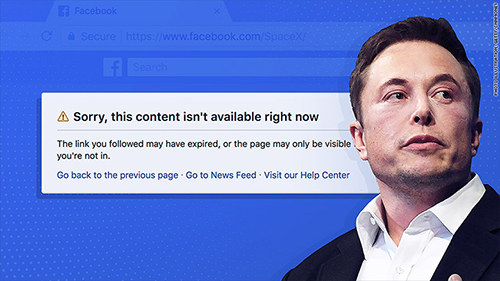






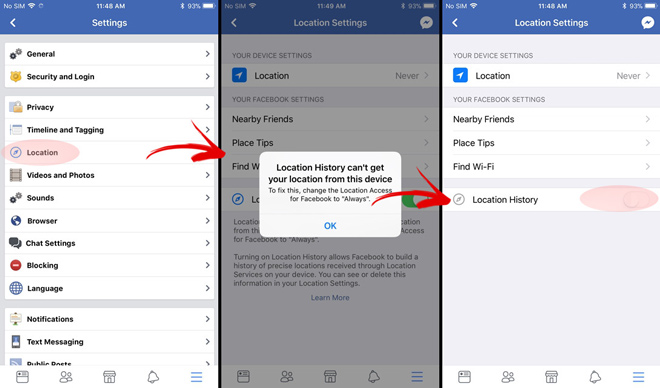


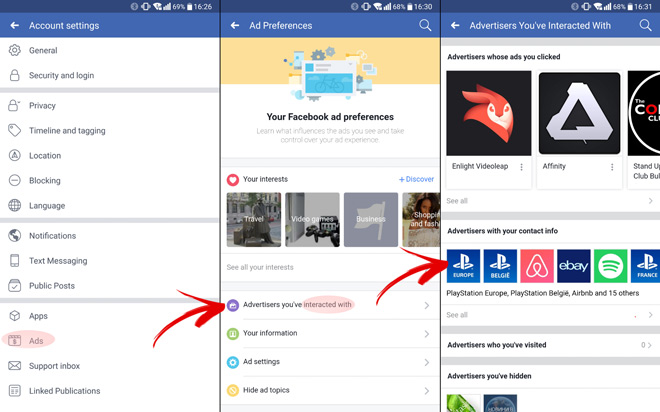


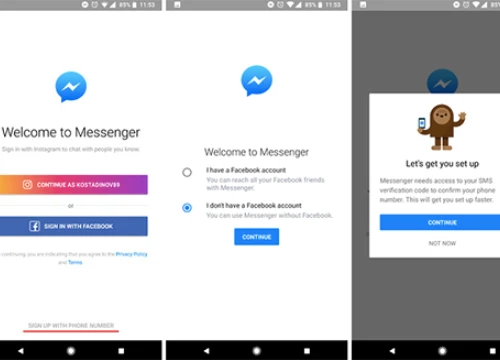 Sử dụng Messenger không cần tài khoản Facebook
Sử dụng Messenger không cần tài khoản Facebook Facebook dính vụ kiện đầu tiên liên quan đến scandal lộ dữ liệu
Facebook dính vụ kiện đầu tiên liên quan đến scandal lộ dữ liệu Toàn cảnh vụ bê bối lịch sử của Facebook khiến Mark Zuckerberg bị đề nghị từ chức
Toàn cảnh vụ bê bối lịch sử của Facebook khiến Mark Zuckerberg bị đề nghị từ chức Xóa tài khoản Facebook: Nói thì dễ, làm mới khó!
Xóa tài khoản Facebook: Nói thì dễ, làm mới khó! Facebook đã thành 'vũ khí nguy hiểm', không còn là cộng đồng
Facebook đã thành 'vũ khí nguy hiểm', không còn là cộng đồng Mark Zuckerberg đã giãi bày gì trên Facebook
Mark Zuckerberg đã giãi bày gì trên Facebook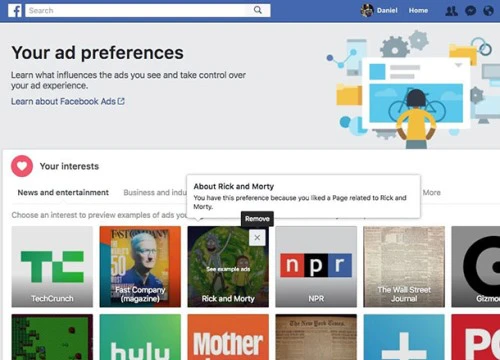 Cách lấy dữ liệu từ Facebook và xóa tài khoản để tránh rò rỉ dữ liệu
Cách lấy dữ liệu từ Facebook và xóa tài khoản để tránh rò rỉ dữ liệu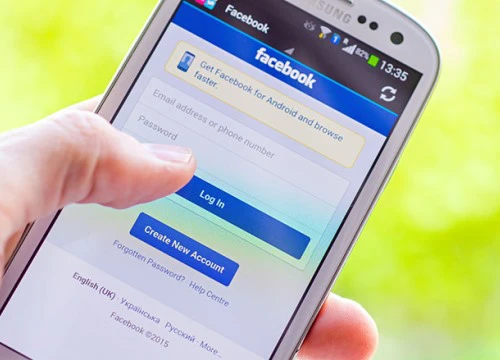 Facebook trên Android đang bí mật ăn cắp lịch sử cuộc gọi và tin nhắn SMS?
Facebook trên Android đang bí mật ăn cắp lịch sử cuộc gọi và tin nhắn SMS? Facebook bị Hàn Quốc phạt 369.000 USD vì làm chậm Internet
Facebook bị Hàn Quốc phạt 369.000 USD vì làm chậm Internet Lý do nào khiến Zuckerberg khó rời chức CEO Facebook?
Lý do nào khiến Zuckerberg khó rời chức CEO Facebook? Mark Zuckerberg chính thức nói lời xin lỗi sau scandal rò rỉ dữ liệu
Mark Zuckerberg chính thức nói lời xin lỗi sau scandal rò rỉ dữ liệu Người mua sản phẩm HP có thể nhận bồi thường đến 2,6 triệu đồng
Người mua sản phẩm HP có thể nhận bồi thường đến 2,6 triệu đồng Google có nguy cơ mất Chrome vào tay OpenAI
Google có nguy cơ mất Chrome vào tay OpenAI Samsung bất ngờ hoãn ra mắt điện thoại gập giá rẻ
Samsung bất ngờ hoãn ra mắt điện thoại gập giá rẻ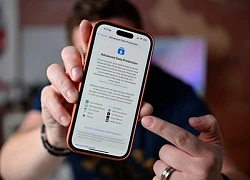 Người dùng kiện Apple đòi 5 triệu USD vì tính năng bảo mật 'phản chủ'
Người dùng kiện Apple đòi 5 triệu USD vì tính năng bảo mật 'phản chủ' Xiaomi gây ấn tượng với tốc độ cập nhật HyperOS 2
Xiaomi gây ấn tượng với tốc độ cập nhật HyperOS 2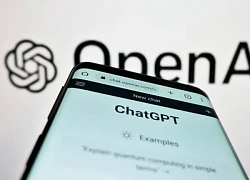 Người dùng nói cảm ơn ChatGPT, OpenAI tốn 10 triệu USD tiền điện
Người dùng nói cảm ơn ChatGPT, OpenAI tốn 10 triệu USD tiền điện CEO Tim Cook lo lắng tột độ trước nguy cơ sản xuất iPhone 17 bị trì hoãn
CEO Tim Cook lo lắng tột độ trước nguy cơ sản xuất iPhone 17 bị trì hoãn iPhone có thể bị hỏng khi cập nhật phiên bản iOS 18.4.1
iPhone có thể bị hỏng khi cập nhật phiên bản iOS 18.4.1 Lễ cúng 49 ngày Quý Bình: Vợ nam diễn viên xúc động với bức tranh, tâm thư fan gửi
Lễ cúng 49 ngày Quý Bình: Vợ nam diễn viên xúc động với bức tranh, tâm thư fan gửi Căng: Duy Mạnh tung loạt clip hiện trường vụ cháy ô tô 5 tỷ đồng, đáp trả 1 thắc mắc của cư dân mạng
Căng: Duy Mạnh tung loạt clip hiện trường vụ cháy ô tô 5 tỷ đồng, đáp trả 1 thắc mắc của cư dân mạng NSND Tự Long có thái độ "10 điểm tuyệt đối" với đàn em kém 19 tuổi
NSND Tự Long có thái độ "10 điểm tuyệt đối" với đàn em kém 19 tuổi Nghi vấn cặp sao hạng A bị nữ đại gia đâm xe trả thù tình, không sinh con để giữ nhan sắc "ma cà rồng"
Nghi vấn cặp sao hạng A bị nữ đại gia đâm xe trả thù tình, không sinh con để giữ nhan sắc "ma cà rồng"
 Màn kết hợp 'bùng nổ' của NSND Thanh Hoa và Hoà Minzy ở 'Hẹn ước Bắc - Nam'
Màn kết hợp 'bùng nổ' của NSND Thanh Hoa và Hoà Minzy ở 'Hẹn ước Bắc - Nam'
 Song Joong Ki xuất hiện lịch lãm trong bộ ảnh mới, diện mạo thay đổi đáng chú ý sau khi trở thành "ông bố hai con"
Song Joong Ki xuất hiện lịch lãm trong bộ ảnh mới, diện mạo thay đổi đáng chú ý sau khi trở thành "ông bố hai con" Dùng dao đâm bạn gái tử vong rồi lên ô tô phóng hỏa tự sát
Dùng dao đâm bạn gái tử vong rồi lên ô tô phóng hỏa tự sát Giấu kín bấy lâu, 1 mỹ nhân Việt công khai có con trai với vị bác sĩ thẩm mỹ nổi tiếng?
Giấu kín bấy lâu, 1 mỹ nhân Việt công khai có con trai với vị bác sĩ thẩm mỹ nổi tiếng? Á hậu Quỳnh Châu xin lỗi về bài đăng kẹt xe ngay dịp Đại lễ 30/4
Á hậu Quỳnh Châu xin lỗi về bài đăng kẹt xe ngay dịp Đại lễ 30/4
 Phiên tòa xử vụ kiện cháy xe 5 tỷ đồng của ca sĩ Duy Mạnh: Tình tiết sự việc nghe mà "sốc"
Phiên tòa xử vụ kiện cháy xe 5 tỷ đồng của ca sĩ Duy Mạnh: Tình tiết sự việc nghe mà "sốc" Hot: Vợ Bùi Tiến Dũng hạ sinh quý tử, "nam thần" lấy vợ sớm nhất dàn U23 Việt Nam nay đã là bố 3 con
Hot: Vợ Bùi Tiến Dũng hạ sinh quý tử, "nam thần" lấy vợ sớm nhất dàn U23 Việt Nam nay đã là bố 3 con Thông tin đặc biệt về lễ thuỷ táng của Quý Bình
Thông tin đặc biệt về lễ thuỷ táng của Quý Bình Cuộc sống hiện tại của đồng chí cảnh vệ cao 1m85 từng gây bão khi lên TV: Đẹp trai hơn, tình trạng yêu đương mới đáng nói!
Cuộc sống hiện tại của đồng chí cảnh vệ cao 1m85 từng gây bão khi lên TV: Đẹp trai hơn, tình trạng yêu đương mới đáng nói! Người phụ nữ đi đường bất ngờ bị kéo lên ô tô, 'tra tấn' bằng axit và máy xăm
Người phụ nữ đi đường bất ngờ bị kéo lên ô tô, 'tra tấn' bằng axit và máy xăm Nữ trung úy xinh đẹp gây sốt tại Dinh Độc Lập là ai?
Nữ trung úy xinh đẹp gây sốt tại Dinh Độc Lập là ai?